3 种方法轻松将 MOV 转换为 WMV
您是否曾尝试在设备上播放 MOV 视频文件并遇到兼容性问题?MOV 文件是 Apple 用户的标准文件,但在基于 Windows 的系统或其他平台上可能比较麻烦。这时 WMV(Windows Media Video)文件就派上用场了 - 它们受到广泛支持,并且在 Windows 系统上共享通常更有效率。
将 MOV 转换为 WMV 无论您是想与使用 Windows 的朋友共享视频项目,还是需要更兼容的格式,这都是绝佳的选择。在本指南中,我们将分享 3 种将 MOV 转换为 WMV 的简单方法,涵盖桌面和在线工具。
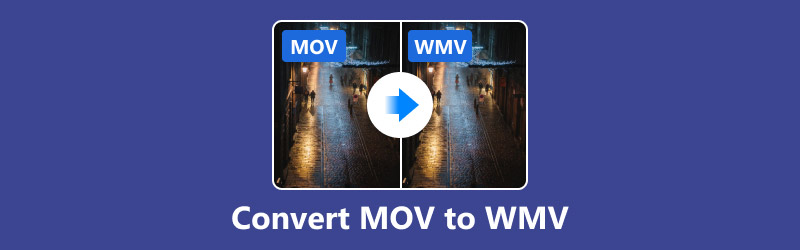
- 指南清单
- 为什么您可能需要将 MOV 转换为 WMV
- 方法 1: 使用 ArkThinker Video Converter Ultimate 将 MOV 转换为 WMV
- 方法 2:使用 FreeConvert 在线将 MOV 转换为 WMV
- 方法 3: 使用 Movavi 视频转换器将 MOV 转换为 WMV
为什么您可能需要将 MOV 转换为 WMV
什么是 MOV?
MOV 是 Apple 开发的一种多媒体文件格式。它通常用于 macOS 和 iOS 环境,并与 QuickTime Player 兼容。该格式支持高质量的视频、音频甚至字幕,是专业编辑和内容创作的热门选择。
什么是 WMV?
WMV (Windows Media 视频) 是微软开发的一种视频格式。它专为基于 Windows 的应用程序而设计,并受到 Windows Media Player 和其他微软产品的良好支持。
为什么要将 MOV 转换为 WMV?
您可能需要将 MOV 转换为 WMV 的实际原因如下:
1.Windows兼容性:
WMV 是 Windows 原生的,而 MOV 可能需要额外的软件或编解码器才能播放。
2.文件大小更小:
WMV 文件通常压缩得更好,从而节省了存储空间并更容易在线共享。
3.流媒体效率:
WMV 文件针对流媒体进行了优化,使其成为网络使用的更好选择。
4.视频编辑需求:
一些基于 Windows 的视频编辑软件(例如旧版本的 Windows Movie Maker)对 WMV 的兼容效果比对 MOV 的兼容效果更好。
5.播放问题:
如果您主要与 Windows 设备上的用户共享视频文件,则转换为 WMV 可确保更流畅的播放。
准备好开始了吗?让我们来看看以下 3 种转换 MOV 文件的方法。
方法 1: 使用 ArkThinker Video Converter Ultimate 将 MOV 转换为 WMV
如果你正在寻找一个可靠且功能强大的视频文件转换器, ArkThinker Video Converter Ultimate 是一个很棒的选择。它支持多种格式,速度快,质量好,包括 MOV 到 WMV 的转换。
ArkThinker Video Converter Ultimate 的主要特点:
• 支持超过 1,000 种视频和音频格式。
• 转换速度快,结果高质量。
• 批量转换,可同时处理多个文件。
• 内置编辑工具可自定义您的视频。
使用 ArkThinker Video Converter Ultimate 将 MOV 转换为 WMV 的步骤:
首先,免费下载 ArkThinker Video Converter Ultimate 并将其安装在您的计算机上。无需担心;安装过程非常快速和简单。您很快就能使用它了!
准备就绪后,打开程序并单击“添加文件”按钮上传您的 MOV 视频。有多个吗?只需一次性拖放所有视频即可批量上传。
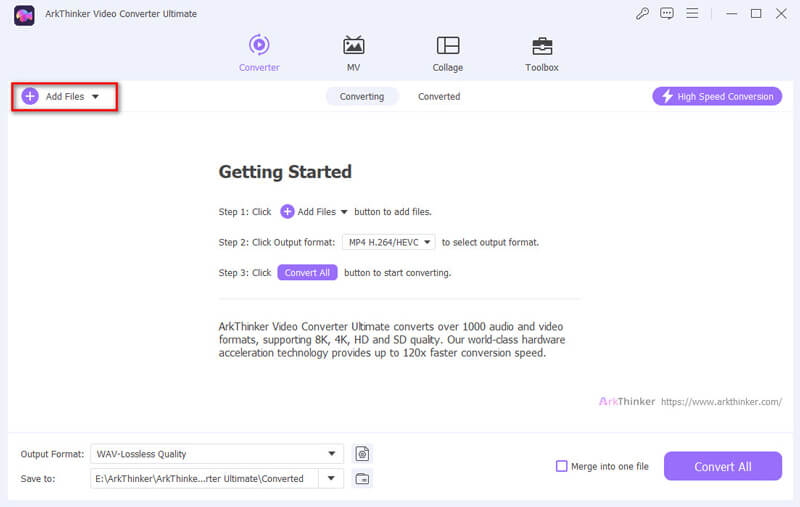
接下来,寻找 输出格式 下拉菜单。点击它,你会看到一整套格式。继续选择 WMV 作为您的输出格式。
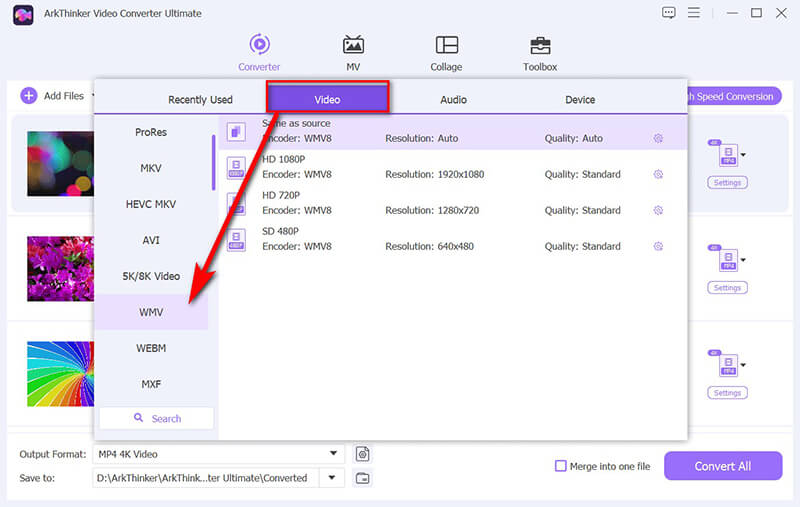
您想调整视频质量或分辨率吗?简单!点击 WMV 旁边的小齿轮图标,然后根据自己的喜好调整设置。
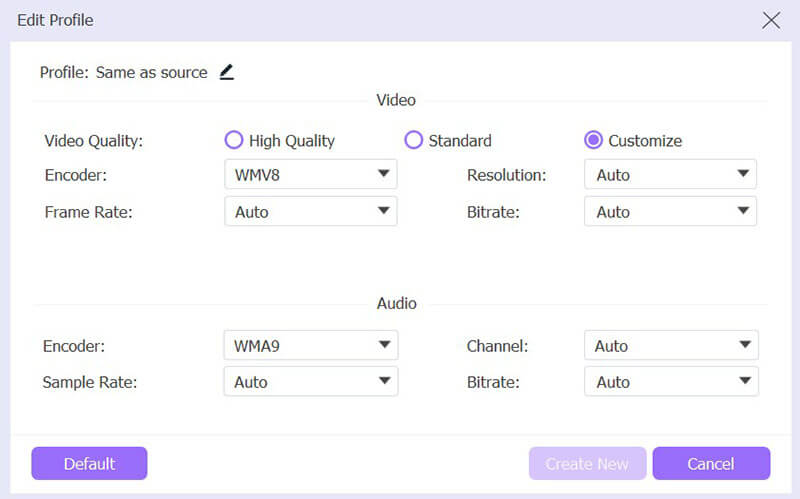
一切正常后,点击 全部转换 按钮开始操作。几分钟后,您的 MOV 文件将转换为 WMV 并保存到您的计算机。超级简单,对吧?尽情享受您的视频吧!
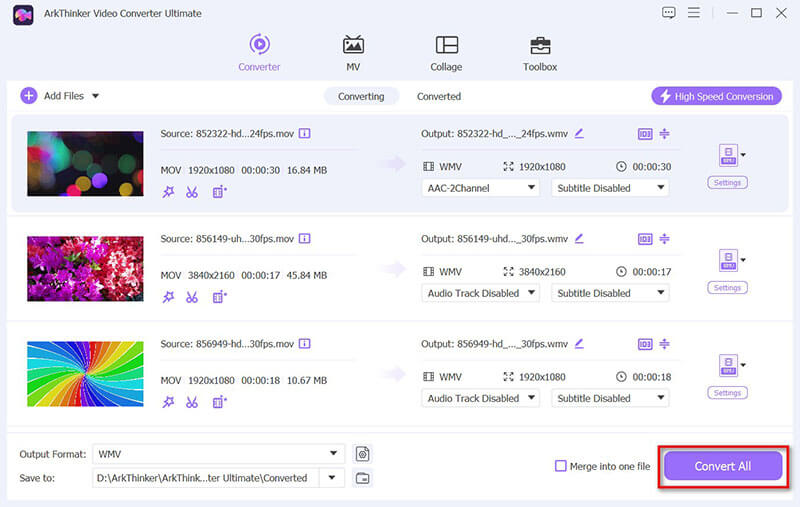
ArkThinker Video Converter Ultimate 是一款高品质、快速且灵活的解决方案。它对于批量处理和定制尤其重要。
方法 2:使用 FreeConvert 在线将 MOV 转换为 WMV
如果您不想安装任何软件,FreeConvert 是一款出色的在线工具,可让您轻松将 MOV 转换为 WMV。此免费软件支持的最大视频文件大小为 1GB。如果您有 MOV 视频文件,您可以 压缩 MOV 视频上传成功。
FreeConvert 的主要特点:
• 100% 基于网络 - 无需下载。
• 简单且用户友好的界面。
• 支持多种视频格式。
• 基本转换免费。
使用 FreeConvert 在线将 MOV 转换为 WMV 的步骤:
首先,打开浏览器并前往 FreeConvert MOV 转 WMV (https://www.freeconvert.com/mov-to-wmv)。这是您在整个转换过程中使用的工具。
你会在主页上看到一个大按钮,上面写着 选择文件。单击它浏览您的计算机并选择您要转换的 MOV 文件。
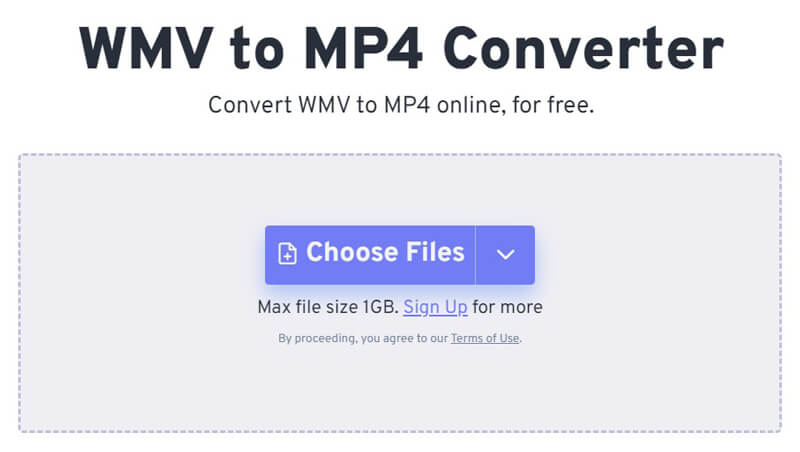
文件上传后,您将可以选择调整分辨率或比特率等内容。如果您不确定这些内容是什么,请不要担心 - 只需保持原样即可。
但如果你喜欢技术或需要特定格式,请随意调整设置。否则,相信我 - 默认设置通常就可以了。

现在是时候转换了!点击绿色 转变 按钮,FreeConvert 将处理其余部分。
转换文件所需的时间取决于文件大小和互联网速度。一般来说,只需一两分钟,但通常完成得相当快。
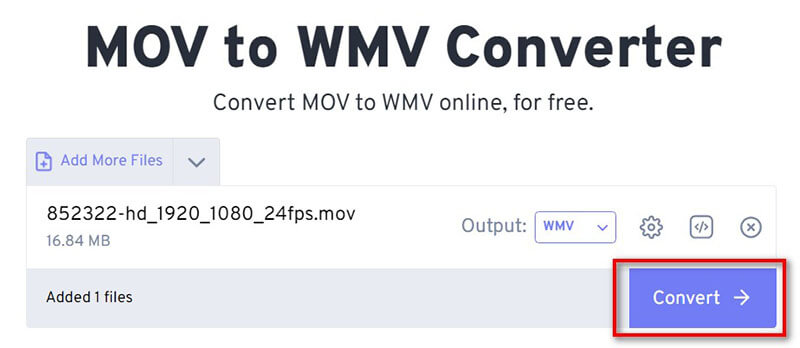
转换完成后, 下载 按钮将会出现。只需单击它,您的 WMV 文件就会直接下载到您的计算机。
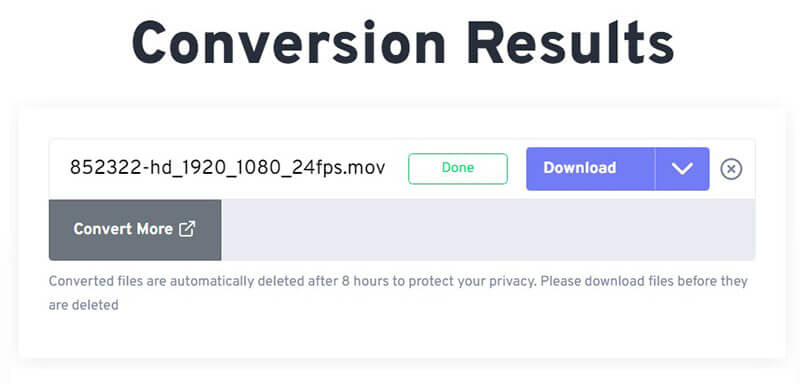
一切就绪!就是这样 - 一切就绪!现在,您的 MOV 文件为 WMV 格式,可在任何设备上播放,或用于您的任何项目。很简单,对吧?
如果您只是偶尔需要转换而又不需要下载软件,FreeConvert 是一个方便而直接的选择。但请记住,处理大文件可能需要更长时间。
方法 3: 使用 Movavi 视频转换器将 MOV 转换为 WMV
Movavi Video Converter 是转换视频文件的另一个绝佳选择。它以速度快、界面直观和输出质量高而闻名。这款桌面应用程序适用于 Windows 和 Mac,可让您轻松将 MOV 视频转换为 WMV 文件,无需任何费用。
Movavi 视频转换器的主要特点:
• 支持多种格式。
• 闪电般的转换速度。
• 内置编辑工具。
• 用户友好的界面。
在 Movavi 视频转换器中将 MOV 更改为 WMV 的步骤:
首先,如果您还没有 Movavi Video Converter,请前往其网站下载。下载完成后,安装并启动它。
点击 添加媒体 按钮。从下拉菜单中选择 添加视频。现在,浏览您的计算机,找到您的 MOV 文件,选择它,然后单击 打开.
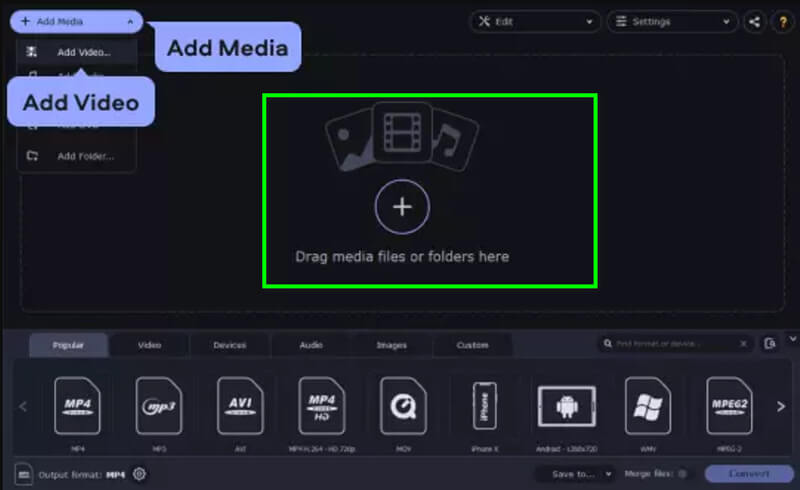
查看 输出格式 底部的部分。点击 视频 选项卡(默认情况下显示)。您将看到格式列表 - WMV 是最受欢迎的选择,几乎适用于所有格式。如果您不确定,请选择 WMV。

想要选择音频文件的最终存放位置?查看 存到 部分并选择您的文件夹。
然后,打那个大 转变 按钮(相信我,你不会错过它)。轰!你的 WMV 现在是一个音频文件。
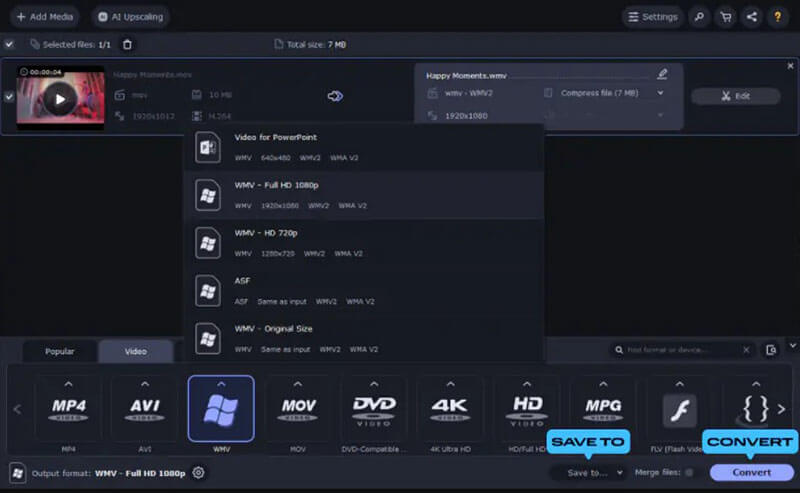
Movavi 视频转换器是一款理想的用户友好型工具,具有快速的转换速度和许多自定义选项。
结论
将 MOV 转换为 WMV 并不复杂。无论您喜欢功能强大的桌面解决方案(如 ArkThinker Video Converter Ultimate)、快速的在线选项(如 FreeConvert)还是可靠的工具(如 Movavi Video Converter),都有适合每个人的方法。
如果您真的想获得最佳质量和灵活性,我强烈建议您下载 ArkThinker Video Converter Ultimate。它是一款全面且用户友好的解决方案,可让您轻松转换视频。
你怎么看这个帖子?点击评价这篇文章。
出色的
评分: 4.8 / 5(基于 382 票)


